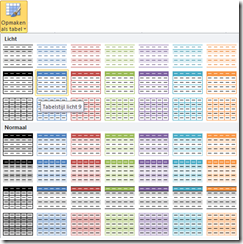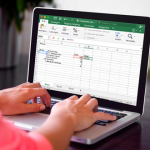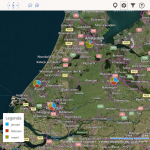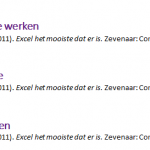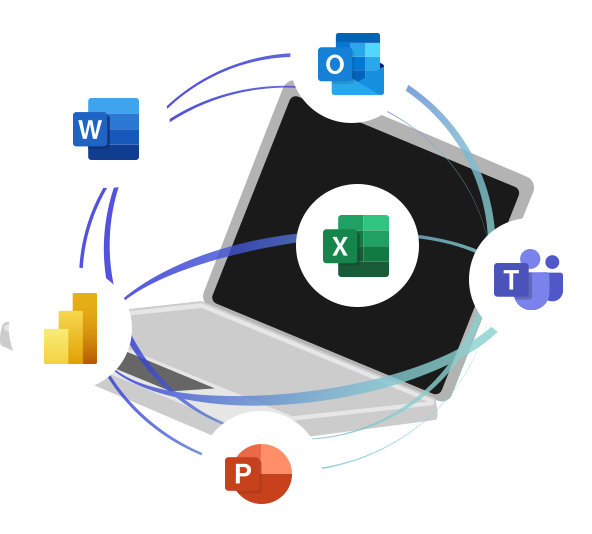Opmaken als Tabel
In Excel kan je een groep getallen opmaken als een tabel. Dit heeft enkele voordelen zoals:
- Er wordt een consistente opmaak gebruikt. Bij invoegen van rijen of kolommen komen er nooit twee rijen of kolommen met een zelfde opmaak.
- Het autofilter wordt geactiveerd.
- Als er direct naast de tabel een getal of tekst wordt ingevoerd dan worden deze gegevens direct in de tabel opgenomen.
- Formules worden direct doorberekend voor de gehele kolom!
- Daarnaast kunt u de titels boven de kolommen blijven zien als u naar beneden scrolt.
Tegelijkertijd is de opmaak als tabel een perfecte basis voor het maken van een draaitabel.
Opmaken als Tabel
Opmaken als tabel staat in het tab Home in de groep Stijlen.
Een reeks cellen wordt dan als volgt opgemaakt:
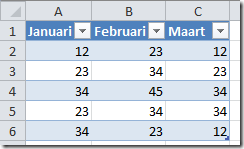
Zodra er in kolom D een tekst wordt toegevoegd dan word deze direct met de opmaak meegenomen.
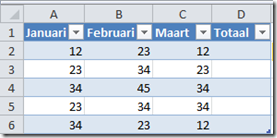
Een Formule word direct doorberekend indien deze wordt ingevoerd.
Automatische formules in de totaalrij
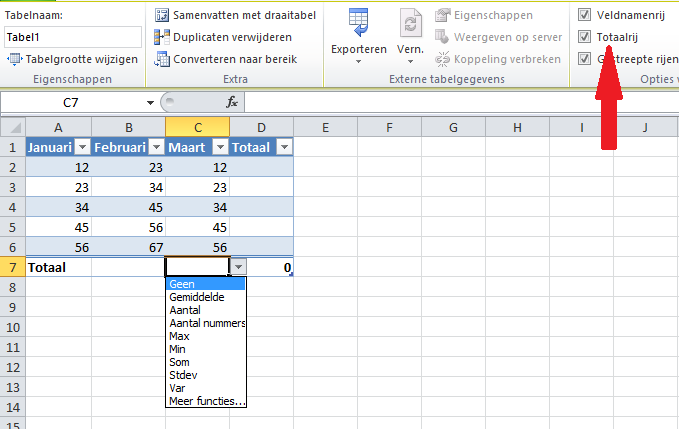
Vink je in het Tabblad “Hulpmiddelen voor tabellen”, de optie Totaalrij aan, dan verschijnt er onder elke kolom een lijstpijl als je in deze cel klikt. Hier kan je snel berekeningen toevoegen onder de tabel, zoals het Gemiddelde, de Som, het Aantal, enz.
Opmaken als tabel heeft wel enkele nadelen. De functies Werkmap delen, sorteren van links naar rechts en Subtotalen werken niet in een tabel….
Tijndens onze online training Excel basisvaardigheden komt dit uitgebreid aan bod, maar je kunt ook de losse module “Werken met Lijsten” in Excel volgen!